網頁設計好好玩(下)
9-1 練習1
- 複製「網頁空白架構」至編輯器 貼上,並存檔至 「網站根目錄 / no_9.html 」
<!DOCTYPE html> <html lang="zh-TW"> <head> <meta charset="utf-8"> <meta http-equiv="X-UA-Compatible" content="IE=edge"> <meta name="viewport" content="width=device-width, initial-scale=1"> <title>Bootstrap 基礎範本 Template</title> <!-- Bootstrap --> <link href="css/bootstrap.min.css" rel="stylesheet"> <!-- HTML5 shim and Respond.js 讓 IE8 支援 HTML5 元素與媒體查詢 --> <!-- 警告:Respond.js 無法在 file:// 協定下運作 --> <!--[if lt IE 9]> <script src="https://oss.maxcdn.com/html5shiv/3.7.2/html5shiv.min.js"></script> <script src="https://oss.maxcdn.com/respond/1.4.2/respond.min.js"></script> <![endif]--> <!-- jQuery (Bootstrap 所有外掛均需要使用) --> <script src="https://ajax.googleapis.com/ajax/libs/jquery/1.11.1/jquery.min.js"></script> <!-- 依需要參考已編譯外掛版本(如下),或各自獨立的外掛版本 --> <script src="js/bootstrap.min.js"></script> </head> <body> <h1>哈囉, 世界!</h1> </body> </html> - 請修改 第7行 <title>Bootstrap 基礎範本 Template</title> => <title>第九週 圖片輪播</title>
- 請加入導覽列
<!--導覽列 start--> <nav class="navbar navbar-default" role="navigation"> <div class="container"> <!-- Brand and toggle get grouped for better mobile display --> <div class="navbar-header"> <button type="button" class="navbar-toggle collapsed" data-toggle="collapse" data-target="#bs-example-navbar-collapse-1"> <span class="sr-only">Toggle navigation</span> <span class="icon-bar"></span> <span class="icon-bar"></span> <span class="icon-bar"></span> </button> <a class="navbar-brand" href="index.html">網站名稱</a> </div> <!-- Collect the nav links, forms, and other content for toggling --> <div class="collapse navbar-collapse" id="bs-example-navbar-collapse-1"> <ul class="nav navbar-nav navbar-right"> <li><a href="index.html">首頁</a></li> <li class="dropdown"> <a href="#" class="dropdown-toggle" data-toggle="dropdown" role="button" aria-expanded="false">練習 <span class="caret"></span></a> <ul class="dropdown-menu" role="menu"> <li><a href="index.html">第七週 縮圖列表</a></li> <li><a href="ex1.html">第八週 圖像縮放器</a></li> <li><a href="no_9.html">第九週 圖片輪播</a></li> <!--分隔線--> <li class="divider"></li> </ul> </li> </ul> </div><!-- /.navbar-collapse --> </div><!-- /.container-fluid --> </nav><!-- /.nav --> - 將26行 <h1>哈囉, 世界!</h1> 改為 <h1>第九週 圖片輪播</h1> => <h1 class="text-center">第九週 圖片輪播</h1>,請確認網頁的變化。
文字置中:class="text-center" - 請將 index.html 的導航列,更換為上面的導航列
- 複製 index.html 的「container」至 no_9.html,做為網站的內容,並增加一個 class=" top-content"
<div class="container top-content"> <div class="row"> <div class="col-xs-6 col-md-3"> <a href="#" class="thumbnail"> <img src="img/a1.jpg"> </a> </div> <div class="col-xs-6 col-md-3"> <a href="#" class="thumbnail"> <img src="http://fakeimg.pl/800x600/"> </a> </div> <div class="col-xs-6 col-md-3"> <a href="#" class="thumbnail"> <img src="http://fakeimg.pl/800x600/"> </a> </div> <div class="col-xs-6 col-md-3"> <a href="#" class="thumbnail"> <img src="http://fakeimg.pl/800x600/"> </a> </div> <div class="col-xs-6 col-md-3"> <a href="#" class="thumbnail"> <img src="http://fakeimg.pl/800x600/"> </a> </div> <div class="col-xs-6 col-md-3"> <a href="#" class="thumbnail"> <img src="http://fakeimg.pl/800x600/"> </a> </div> <div class="col-xs-6 col-md-3"> <a href="#" class="thumbnail"> <img src="http://fakeimg.pl/800x600/"> </a> </div> <div class="col-xs-6 col-md-3"> <a href="#" class="thumbnail"> <img src="http://fakeimg.pl/800x600/"> </a> </div> </div> </div> - 下載backstretch套件:https://raw.githubusercontent.com/srobbin/jquery-backstretch/master/jquery.backstretch.min.js
請將檔案存至「本地端網站根目錄/js」,並上傳遠端主機
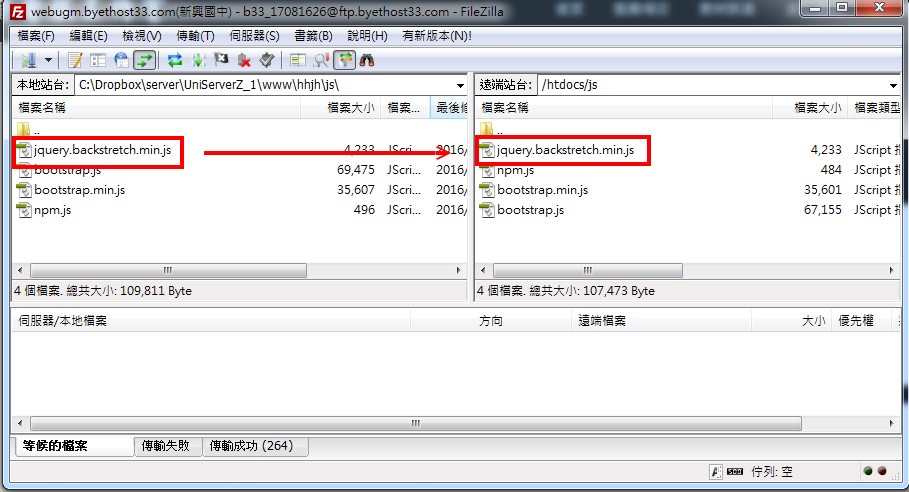
- 安裝套件,請將此標籤,貼在 jquery.js的後面
<script src="js/jquery.backstretch.min.js"></script>
- 設定動作,
當 網站文件載入完成後,會去找 class="top-content", 執行backstretch套件
請自行尋找背景圖,並上傳後修改相對應的檔名,觀看網頁的變化<script type="text/javascript"> $(document).ready(function(){ $('.top-content').backstretch([ "http://fakeimg.pl/1600x1200/ff0000/" , "http://fakeimg.pl/1600x1200/00ff00/" , "http://fakeimg.pl/1600x1200/0000ff/" ], {duration: 3000, fade: 750}); }); </script>